1.控制台上传图片和视频到云存储
在云开发中点击存储后直接把文件或者文件夹拉进去即可。(可以是图片、视频、音频、word、excel、pdf等等)

单击该文件,右边会出现这个文件的下载地址和他在云端的文件id

2.上传图片到云存储
chooseImg(){
const that = this;
wx.chooseImage({
//选择多少张图片,不写该属性则默认为9
count: 1,
//所选图片的尺寸,original原图,compressed压缩图片
sizeType: ['original', 'compressed'],
// 选择图片的来源,album相册,camera相机
sourceType: ['album', 'camera'],
success (res) {
console.log(res);
// tempFilePath可以作为img标签的src属性显示图片
const tempFilePaths = res.tempFilePaths
that.uploadImg(tempFilePaths[0],'girl.jpg');
}
})
},
uploadImg(ImgPath,fileName){
wx.cloud.uploadFile({
//文件的云路径
cloudPath:fileName,
//文件路径(刚才的临时云文件路径)
filePath:ImgPath
})
.then(res=>{
console.log('存储成功',res)
})
.catch(err=>{
console.log('存储失败',err)
})
}
这里,chooseImg()中的res的内容为:
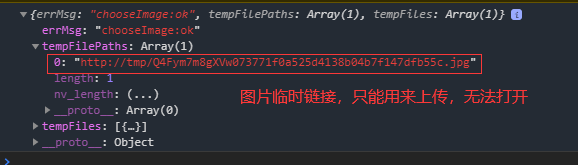
3.调用云存储的图片信息
首先,我们需要把云存储下照片的下载地址或者文件ID的值给到我们数据库的对象。

之后就跟正常调用一样使用就可以了,如下:
在js文件中这么写:
onLoad(){
wx.cloud.callFunction({
name:'getData'
})
.then(res =>{
console.log('请求云函数成功',res);
this.setData({
list:res.result.data
})
})
.catch(err=>{
console.log('请求云函数失败',err)
})
},
在wxml文件中这么写:
<view wx:for="{{list}}">
<view class="item">
<image src="{{item.img}}" class="img"></image>
<text>商品名:{{item.name}}</text>
<text>价格:{{item.price}}</text>
</view>
</view>
4.上传视频到云存储
其实跟上传图片差不多
chooseMovie(){
wx.chooseVideo({
//album是本地视频,camera是用相机当场拍摄
sourceType: ['album','camera'],
// 拍摄最长时长
maxDuration:60,
//back是后置摄像头
camera: 'back',
})
.then(res =>{
this.uploadVideo(res.tempFilePaths[0],'video.mp4');
})
.catch(err=>{
console.log('上传视频失败',err)
})
},
uploadVideo(VideoPath,fileName){
wx.cloud.uploadFile({
//文件的云路径
cloudPath:fileName,
//文件路径(刚才的临时云文件路径)
filePath:VideoPath
})
.then(res=>{
console.log('存储成功',res)
})
.catch(err=>{
console.log('存储失败',err)
})
}
5.上传其他文件例如word,pdf等
小程序文档搜
wx.chooseMessageFile()






















 194
194











 被折叠的 条评论
为什么被折叠?
被折叠的 条评论
为什么被折叠?








